Хочете дати волю своїй творчості за допомогою Inkscape? Інструмент "Зірка " - це чудовий спосіб створювати захоплюючі геометричні фігури. Цей універсальний інструмент дозволяє створювати не лише зірки, але й багатокутники та полігональні фігури. Нижче ви крок за кроком дізнаєтеся, як ефективно використовувати інструмент "зірка" для створення унікальних дизайнів.
Основні висновки
- За допомогою інструмента "Зірка" можна створювати різні типи зірок і багатокутників.
- Натисканням кнопки керування ви можете налаштувати форму і симетрію зірок.
- Опція рандомізації забезпечує спонтанне натхнення для створення креативних дизайнів.
- Редагування багатокутників за допомогою цього інструменту також дуже просте.
Покрокові інструкції
Спочатку виберіть інструмент "Зірка". Щоб створити новий об'єкт, клацніть і перетягніть область малювання. Ви також можете обертати об'єкт за допомогою миші. Відпустіть кнопку миші, і ви створили свою першу просту зірку.
Інструмент "зірка" є інтерактивним, що означає, що ви можете вносити подальші корективи за допомогою різних маркерів. Ви можете використовувати панель інструментів для зміни різних параметрів, наприклад, кількості кутів. Наприклад, якщо ви хочете змінити п'ять кутів на сім, ви можете зробити це за допомогою відповідних опцій.
Щоб змінити форму внутрішньої області вашої зірки, утримуйте кнопку керування під час перетягування ручок. Це гарантує, що налаштування будуть виконані симетрично. Це дозволяє легко втягнути внутрішню частину всередину.
Якщо ви хочете відрегулювати зовнішній край зірки, скористайтеся тією ж процедурою: Утримуючи клавішу керування, клацніть і перетягніть кінчики, щоб змінити їх назовні або всередину. Якщо не утримувати клавішу керування, ви створите цікавий вихор зірки.
Ви також можете використовувати цю техніку, щоб трохи покрутити окремі точки і створити креативні варіації. Уявіть, що ви розглядаєте кожну точку як вузол і обертаєте її по колу. Реальність така, що це може створити дуже красиві, різноманітні ефекти.
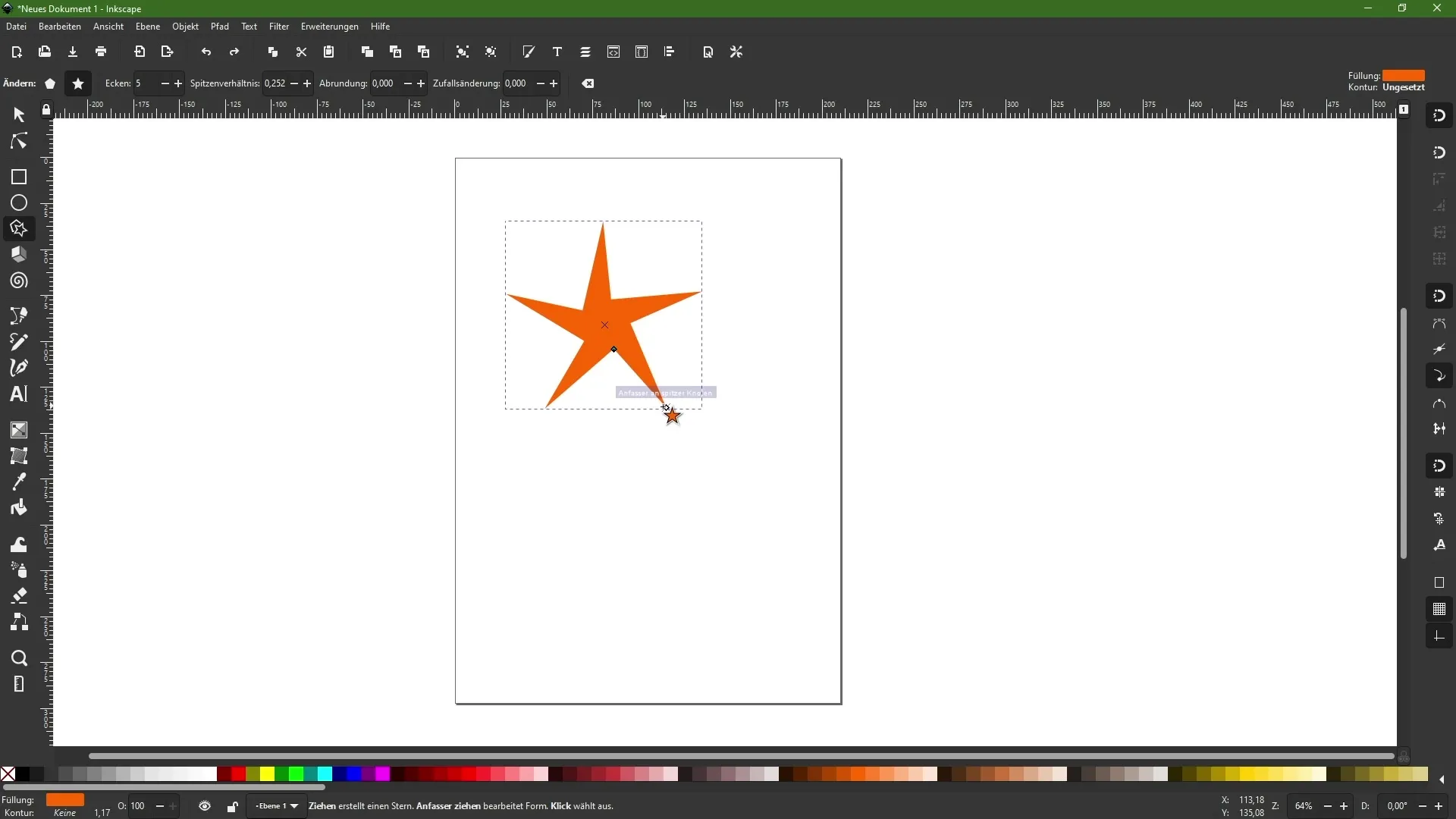
Щоб закруглити кути вашої зірки, утримуйте клавішу Shift і обережно перетягніть точки вправо або вліво. Будьте обережні, не перетягуйте занадто далеко, оскільки це може призвести до того, що ваша зірка втратить свої характерні риси і перетвориться на абстрактний візерунок.
Якщо ви шукаєте натхнення, можете спробувати випадкову зміну. Вона знаходиться на панелі інструментів. Ви можете скористатися цією функцією, щоб ввести значення, після чого програма згенерує випадкові варіації вашої зірки. Або ж, утримуючи клавішу Alt, перетягніть маркер, щоб створити випадковий ефект.
Іншу зірку можна швидко створити, просто попрацювавши з інструментом "Зірка" ще раз і скоригувавши її форму. Це може призвести до появи несподіваних дизайнів, які можуть вас надихнути. Ви будете здивовані, скільки творчих підходів може з'явитися з таких експериментальних форм.
Ви вирішили перейти до інструмента "Багатокутник"? Переключіться, вибравши інструмент і активувавши опцію "звичайний багатокутник". Тут ви також можете визначити кількість кутів. Наприклад, якщо ви хочете створити шестикутник, виберіть цей параметр.
Як і у випадку з інструментом "зірка", ви також можете налаштувати форму інструмента "багатокутник", збільшуючи або зменшуючи об'єкт. Ви також можете використовувати клавішу Shift, щоб акуратно закруглити кути. Але будьте обережні, чим далі ви зайдете в цьому процесі, тим більша ймовірність того, що ваш багатокутник перетвориться на абстрактний об'єкт.
Ви також можете скинути налаштування, просто вибравши відповідну кнопку на панелі інструментів. Це поверне вас до інструмента "зірка", і ви зможете скинути налаштування фігури.
Підсумок
Ви ознайомилися з основами роботи з інструментом "зірка" в Inkscape. Завдяки інтерактивним можливостям і здатності творчо модулювати дизайн, ви можете створювати як прості, так і складні геометричні фігури. Просто експериментуйте і знайдіть свій власний стиль!
Поширені запитання
Як я можу змінити кількість кутів на моїй зірці?Ви можете змінити кількість кутів за допомогою панелі функцій.
Що станеться, якщо я не утримуватиму кнопку керування?Без кнопки керування ви можете змінювати точки вашої зірки.
Чи є функція випадкових змін?Так, ви можете активувати випадкову зміну на панелі функцій, щоб отримати творче натхнення.
Як я можу закруглити кути? Утримуючиклавішу Shift, обережно перетягніть відповідні точки.
Що робити, якщо я хочу скинути фігуру?Використовуйте кнопку скидання на панелі інструментів, щоб скинути налаштування.


